Jak naprawić błąd Auth Read ECONNRESET w Copilot
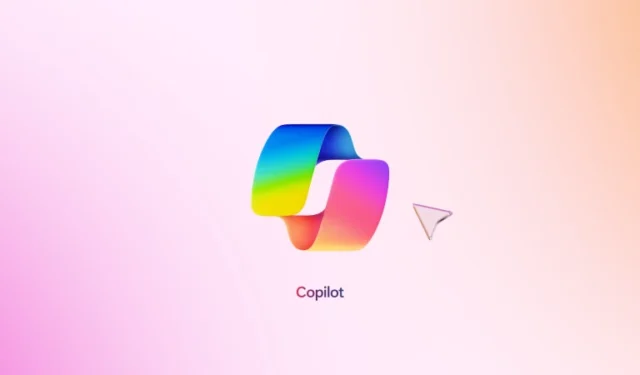
Zrozumienie błędu odczytu ECONNRESET
Błąd Read ECONNRESET napotkany w GitHub Copilot zazwyczaj oznacza nieoczekiwane zamknięcie połączenia TCP. To zakłócenie jest często powiązane z problemami sieciowymi, w tym błędnie skonfigurowanymi ustawieniami proxy, zakłóceniami ze strony zapór sieciowych lub oprogramowania antywirusowego lub ogólną niestabilnością sieci. Taki błąd oznacza, że zdalny host wymusił zakończenie połączenia, co negatywnie wpłynęło na komunikację danych.
Rozwiązywanie błędu Auth Read ECONNRESET Copilot
Jeśli podczas korzystania z programu Copilot wystąpi błąd Auth Read ECONNRESET, należy rozważyć zastosowanie następujących metod rozwiązywania problemów.
- Uaktualnij swoją infrastrukturę programistyczną.
- Połącz się z inną siecią.
- Wyłącz wszystkie usługi proxy i VPN.
- Utwórz nowy osobisty token dostępu.
- Dodaj interfejs API Copilot do białej listy w zaporze sieciowej.
- Zainstaluj ponownie rozszerzenie Copilot i/lub program Visual Studio Code.
Przyjrzyjmy się bliżej każdemu z tych rozwiązań.
1] Uaktualnij swoją strukturę programistyczną
Jeśli Twoja przeglądarka została niedawno zaktualizowana, może nie być zgodna z wersją frameworka, którego obecnie używasz, co prowadzi do tego błędu. Aby to naprawić, zaleca się zaktualizowanie frameworka i wszelkich powiązanych języków. W szczególności framework Cypress często napotyka ten problem; możesz sprawdzić wytyczne dotyczące migracji na docs.cypress.io . Ponadto upewnij się, że Twoja wersja Node.js jest aktualna.
2] Przełącz się na inną sieć
Następnie powinniśmy rozważyć możliwość błędu związanego z siecią. Przełączenie się na alternatywną sieć może rozwiązać problem. Możesz skonfigurować mobilny hotspot lub połączyć się z siecią Wi-Fi znajomego, jeśli jest dostępna, i sprawdzić, czy problem nadal występuje.
3] Wyłącz usługi proxy lub VPN
Użycie proxy lub VPN może uniemożliwić dostęp frameworka do żądanego serwera. Dlatego rozsądnie jest wyłączyć te usługi. Jeśli nie skonfigurowałeś ręcznie proxy lub VPN, Twój system może łączyć się automatycznie, więc będziesz musiał je wyłączyć. Wykonaj następujące kroki:
- Otwórz Ustawienia za pomocą Win + I.
- Przejdź do Sieć i Internet > Serwer proxy.
- Wyłącz ustawienie Automatyczne wykrywanie serwera proxy.
- Uruchom ponownie komputer, aby zastosować zmiany.
Po ponownym uruchomieniu sprawdź, czy problem nadal występuje.
4] Wygeneruj nowy osobisty token dostępu
Upewnij się, że Twoje dane uwierzytelniające są ważne i posiadają niezbędne uprawnienia. Może być korzystne utworzenie nowego tokena dla danego żądania. Aby to zrobić, wykonaj następujące czynności:
- Zaloguj się na swoje konto GitHub na stronie github.com.
- Kliknij ikonę swojego profilu i wybierz Ustawienia.
- Przejdź do Ustawień programisty.
- Rozwiń Tokeny dostępu osobistego > Token (klasyczny).
- Wybierz opcję Wygeneruj nowy token > Wygeneruj nowy token (klasyczny) lub wybierz opcję Wygeneruj nowy token (szczegółowy, zakres repozytorium), jeżeli ma to zastosowanie.
- Wypełnij wymagane dane, wybierz zakresy i kliknij Generuj token.
Użyj nowo utworzonego tokena i sprawdź, czy to rozwiąże Twój problem.
5] Dodaj interfejs API Copilot do białej listy
Firma Microsoft udostępnia interfejs API Copilot, aby ułatwić bezproblemową integrację w środowiskach programistycznych. Jednak środki bezpieczeństwa systemu Windows mogą błędnie identyfikować ten interfejs API jako potencjalne zagrożenie podczas prób połączenia. Aby to naprawić, dodaj wyjątek dla interfejsu API Copilot w zaporze systemu Windows Defender. Wykonaj następujące kroki:
- Otwórz Panel sterowania z menu Start.
- Ustaw opcję Widok według na Duże ikony.
- Wybierz Zaporę systemu Windows Defender.
- Kliknij opcję Zezwalaj aplikacji lub funkcji na dostęp do Zapory systemu Windows Defender.
- Kliknij Zmień ustawienia > Zezwalaj innej aplikacji > Przeglądaj.
- Znajdź lokalizację pliku API, wybierz go i kliknij Otwórz.
- Po dodaniu API zamknij Panel sterowania.
Sprawdź, czy problem został rozwiązany po wykonaniu tych kroków.
6] Zainstaluj ponownie rozszerzenie Copilot i/lub kod Visual Studio
Jeśli żadne z powyższych rozwiązań nie zadziała, rozważ najpierw ponowną instalację rozszerzenia Copilot. Jeśli to nie rozwiąże problemu, może być konieczna ponowna instalacja środowiska IDE Visual Studio Code, ponieważ uszkodzenie tych komponentów może wywołać błąd.
Postępując zgodnie z podanymi instrukcjami rozwiązywania problemów, powinieneś móc skutecznie rozwiązać problem.
Jak rozwiązać błąd ECONNRESET?
Po napotkaniu błędu ECONNRESET upewnij się, że nie ma konfliktów zgodności między przeglądarką a frameworkiem. Czasami nowsze wersje Chrome lub Edge mogą nie działać dobrze ze starszymi wersjami frameworka.



Dodaj komentarz